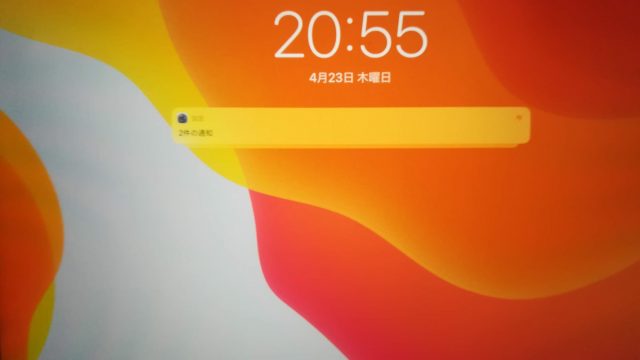今回はiPadのキーボードカバー『slim folio pro 12.9』を紹介します。
iPadはイラスト描くの便利だけど、それ以外は不便
文字を打てればいいのになぁ
この製品はiPadのカバーにキーボードがついた製品です。
別にキーボード付きのケースなんていらないと思う方もいると思います。
使用するメリットも大きいと思ったため、今回紹介します。
目次
メリット
文字を楽に入力することが可能

ケースにキーボードがついた事により、文字の入力が楽になります。
iPadはキーボードを使用しいない場合、文字入力しようとすると、画面上にキーが出現し、タッチパネルを使って文字を入力することになります。
文章自体は問題なく打てるものの、物理キーではないので、誤入力が多かったり、キーが打ちにくかったり、長い時間使用していたりすると、かなり問題が出てきます。
イラストを描く問題ないのですが、メールの返信のような、ちょっとした文章書こうと思うとiPadだけは大変ですね。
そんな時にキーボードがあれば文章を早く打つことができて、早く終わらせたよーのメールの返信等のちょっとしためんどい仕事をより早く終わらせることができるますね。
本製品のキーボードは、iPadと簡単に接続できます。
iPad本体を立てるだけです。
そういうわけで高速で文章書けるようなので、イラスト以外の時間が減るようになり、イラストにより時間を使えるようになります。
ショートカットを入力することができる
ショートカットとは特定のキーを入力することで、特定の行動を素早く行える機能のことです。
- コマンド⌘(Ctrl)+V 貼り付け
- コマンド⌘(Ctrl)+B 選択中のブラシをペンに変更
- コマンド⌘(Ctrl)+S 保存
イラストではこれらが有名だと思います。
iPadをキーボードに接続したらパソコンと同じようにショートカットが使用可能になります。
パソコンと似たような感覚で使えるね
ただしアプリケーションごとに使用可能なショートカットは異なっているので、実際に使用する際はどのアプリがどのショートカットに対応しているのかしっかり調べる必要がありますね。
Apple Pencilをしまえる場所がある
このiPadケースの上部には、Apple Pencilをしまう場所があります。
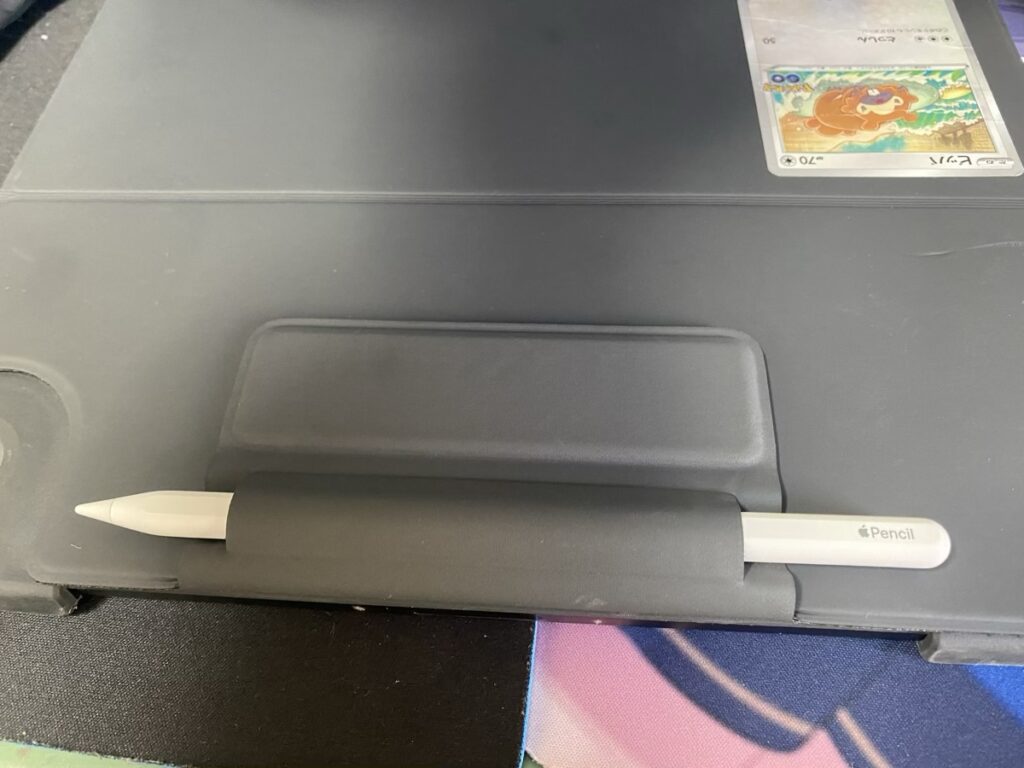
なので、使用し、終わった後のApple Pencilをそのケースにさすだけで簡単にしまうことができるんです。
なので、Apple Pencilをしまうため、専用のケースなどを使用せずにそのまま子もいるので、ペンを紛失するリスクを減らすことができます。
デメリット
これからはこの製品のデメリットについて解説していきます
重い
これをiPadに装着していると、非常に重くなってしまいます。
持ち運べない重さではないのですが、少し重くなっており。持ち運びをするのがかなり億劫になってきますね。
また、iPadを手に持ってイラストを書こうと思うと、重くて手が疲れるので、机に置いた状態ではないと使用できないような感じになります。
カメラが使いにくくなる
重くて、本体の取り回しが難しくなるので、カメラが非常に使いづらくなります。
本体を持って被写体にレンズを向けるのが非常にやりづらいですね。
iPadで資料用の写真を撮るの一緒にやりづらくなります。
最後に
iPadのキーボードカバー『slim folio pro 12.9』を紹介しました。
物理キーがあることによって、本庄執筆が楽になりますね。ただでさえ、使いやすいiPadがさらに使いやすくなります。
この記事が参考になったら嬉しいです。最後まで読んでいただきありがとうございました。
Amazonで買い物をする前に、Amazonギフト券をチャージしておくのがオススメ。
現金でAmazonギフト券をチャージするたびに、最大で2.5%のポイントが貰えます。

Amazonで買い物するのであれば先にギフト券をチャージして、チャージしたポイントで商品を購入した方が安くなりますよ。
使わないと損です。
詳しいやり方などの詳細は公式サイトをチェック!